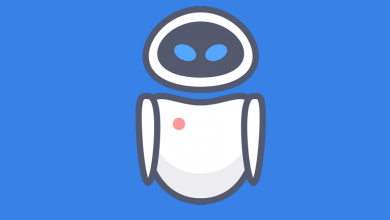حتی افراد باتجربه هم این اشتباهات را در سئو مرتکب می شوند

مهم نیست چه مدتی است که در زمینه بهینهسازی موتور جستجو یا سئو فعالیت دارید، حتی باهوشترین و باتجربهترین افراد هم در طول مسیر کاری خود، اشتباهاتی فاحش میکنند. اشتباه کردن نشانه ضعف نیست، همه ما حتی در کاری که بیشترین تخصص را داریم، اشتباهاتی میکنیم. اشتباهات کوچک معمولاً تأثیری زیادی بر روی سئو وبسایت نمیگذارد ولی نمیتوانیم بیتفاوت از کنار آنها بگذریم.
همه ما از صفر شروع میکنیم
چرا اشتباه میکنیم و چرا در بخشهای مهم کار مشکل ایجاد میشود؟
اگر بخواهیم موضوع را بازکنیم و ریشه اشتباهات رایج در سئو را پیدا کنیم، باید به موتورهای جستجو برگردیم. در موتورهای جستجو اطلاعات غلط زیادی در رابطه با سئو وجود دارد.
فردی که ۲۰ سال پیش وارد دنیای سئو شده و در این زمینه فعالیت دارد، امروز بسیاری از آموختههای اولیه خود را غلط میداند، پس گذشت زمان و فنّاوری هم میتواند بر تغییر مفاهیم تأثیر مستقیمی داشته باشد.
«Jeremy Knauff» سئو کار قدیمی چنین تجربهای دارد، او ۲۰ سال پیش وارد دنیای بهینهسازی موتورهای جستجو شده است و پس از ۲۰ سال با انبوهی از اطلاعات غلط مواجه شده است. او در خاطراتش به این موضوع اشاره میکند که برای پیشرفت در مسیر کاری و جبران اشتباهات گذشته، به عضویت انجمنی درمیآید که «Morgan Carey» موسس Real Estate Webmasters آن بوده است.
Knauff بهسرعت آموزهها و نکات جدید را یاد میگیرد و بهخوبی میتواند خود را با دنیای جدید سئو و صنعت تطبیق دهد.
خوشبختانه ما در دوره انفجار اطلاعات زندگی میکنیم و برای آموختن هر چیزی، کافی است جستجویی کوچک در فضای وب انجام دهیم. بسیاری از فعالان این زمینه اطلاعات زیادی در رابطه با سئو و تازههای این دنیا در اختیار کاربران قرار میدهند و ما با خواندن یک مطلب ۴ صفحهای میتوانیم تجربیات چندین ساله آن را به دست بیاوریم.
Knauff در صحبتهایش به نکتهای جالب اشاره میکنید:
امروز تصمیم گرفتهایم که برخی از اشتباهات رایج در سئو سایت را با شما در میان بگذاریم، اشتباهاتی که شاید بسیاری از حرفهایها و باتجربهها مرتکب شوند و از آن اطلاع نداشته باشند، با ما همراه باشید:
۱. استفاده از رباتها قبل از استفاده از انسانها
تقلب و استفاده کردن از راههای میانبر در الگوریتمها و حقههای اینترنتی منسوخشده است و در قرن ۲۱ باید به دنبال راههای هوشمندانهتری باشیم.
اشتباهی که بسیاری از سئو کارها در مسیر حرفهای خود انجام میدهند، استفاده از رباتها بهجای انسانهای واقعی است. این اشتباه منجر به مشکلاتی ازجمله کلمات کلیدی نامناسب، طول محتوای خاص و دستکاری برنامه لینکها میشود.
اما این تفکر که انسانها میتوانند هر کاری که رباتها انجام میدهند را با همان دقت انجام دهند و یا انسانها کار الگوریتمهای موتورهای جستجو را انجام دهند، تأثیر منفی بر روی سئو وبسایت میگذارد.
به همین دلیل است که امروز مسائل دیگری بر روی رتبهبندی وبسایتها تأثیر میگذارد، مسائلی که با آمار بازدیدکنندگان و جذب کاربران به وبسایت در ارتباط است:
یک وبسایت موبایلپسند که تجربه کاربری خوب و سرعت بارگذاری بالایی دارد، تأثیر بسیار مثبتی بر روی کاربر میگذارد. اگر محتوای وبسایت مفید و کاربردی باشد و بهخوبی نوشته شده باشد، نیمی از کار انجامشده است.
اولویت باید جلب رضایت بازدیدکنندگان باشد، آنها تنها کسانی هستند که با محصولات و خدمات شما در ارتباط هستند و هدف اصلی رضایت هرچه بیشتر آنها است.
اگر به سلیقه مخاطب و بازدیدکننده احترام نگذارید و تمام تلاشتان را برای بهتر کردن تجربه کاربری به کار نگیرید، بازدیدکننده تمایلی به بازدید از وبسایت شما نخواهد داشت و همین مسئله باعث کاهش رتبه در ردهبندی میشود.
۲. تمرکز بر روی تاکتیکها بهجای استراتژیها (راهبردها)

Knauff تجربهای جالب در این زمینه دارد که دریکی از مقالاتش به آن اشاره میکند. او مشتری داشت که از هر تاکتیک جدیدی استقبال میکرد و به هر تاکتیکی که به نظرش جدید و تازه بود سری میزد، بهتر است بگوییم بهنوعی وسواس در این زمینه دچار شده بود.
چنین افرادی زمان خود را صرف شناخت دقیق محصولات نمیکنند و مدام از این شاخه به آن شاخه میپرند.
مشکل اساسی اینجاست که بسیاری از افراد بهدرستی تفاوت میان تاکتیک و استراتژی را نمیدانند و همین مسئله باعث میشود بیهدف به مسیر خود ادامه دهند.
درک تفاوت دقیق تاکتیک و استراتژی و عملکرد و تأثیر آنها کمک میکند تا بهترین نقش را در محیط وب ایفا کنید:
- استراتژی: تصویری بزرگ از هدف و مقصود است که شمارا میان رقبا برتر و بهتر نشان میدهد.
- تاکتیک: کاری که برای رسیدن به استراتژی باید انجام داد.
بهعنوانمثال یک ساختمانساز، از استراتژی و سئو وبسایت خود در زمینه گسترش خریدوفروش و به دست آوردن سود بیشتر استفاده میکند. این فرد میتواند از استراتژی سئو برای خریداران خانههایی خاص که قصد دارند مبلغی میان ۵۰۰۰۰۰ تا ۱ میلیون دلار هزینه کنند، استفاده کند.
این استراتژی، یک استراتژی مناسب است که با در نظر گرفتن تاکتیکهای درست به موفقیت میرسد ولی تاکتیک درست برای این استراتژی چیست؟
این فرد میتواند محتوایی در زمینه تجهیزات و وسایل خانگی پیشرفته تهیه کند و خانههای پیشرفته را به مردم معرفی کند. ازجمله مسائلی که فروشنده میتواند به آن اشاره کند تهویه هوای پیشرفته و سیستمهای امنیتی است.
۳. عدمتشخیص عملکردهای کلیدی و مهم
اولین باری که تبلیغات جای خود را در محیط وب باز کرد و در اوایل فعالیت تبلیغاتی وبسایتها در محیط اینترنتی، معیاری که بسیاری از افراد به آن اطمینان میکردند، میزان بازدید بود، معیاری که بسیاری از کاربران در رابطه با آن تصور اشتباهی داشتند.
زمانی که شما به یک وبسایت دسترسی دارید، تمام فاکتورها و عناصر استفادهشده در وبسایت دانلود میشود تا شما به آن وبسایت دسترسی داشته باشید. منظور از تمام عناصر کدهای جاوا اسکریپت، فونتها، عکسها و فایلها و تمام عناصر استفادهشده در وبسایت است. تمام عناصر ذکرشده حجم ترافیک کاربر را استفاده میکنند و کاربر باید حجم زیادی از ترافیک را به بازدید از یک وبسایت با تمام این عناصر اختصاص دهد.
بسیاری از توسعهدهندگان بر این باور غلط اصرار دارند که انبوهی از عکسها و تصاویر و فایلها را در وبسایت خود قرار دهند تا برای کاربر و بازدیدکننده جذاب باشد تا از این طریق بتوانند تبلیغات بیشتری به دست بیاورند و درنهایت درآمد بیشتری داشته باشند.
بسیار واضح است که این مسئله، قاعده بسیار اشتباهی است که بسیاری از وبسایتها از آن پیروی میکنند.
امروزه بازاریابان میزان بازدیدها را معیار خود قرار نمیدهند و مسائلی نظیر لینکهای ورودی، میزان دنبال کنندگان یا فالوور ها و میزان پسندیده شدن وبسایت از طرف دنبال کنندگان اهمیت بیشتری پیداکرده است.
در میان فاکتورها و عوامل مؤثر در بازدید وبسایت، لینکهای ورودی مقولهای پیچیدهتر است. استفاده و دنبال کردن لینکهای ورودی در بسیاری از موارد پیشنهاد نمیشود و در صورت استفاده کردن از این لینکها باید شرایط خاصی رعایت شود.
لینکهای ورودی هم مانند سایر عوامل تأثیرگذار، ممکن است تأثیر زیادی در عملکرد سئو وبسایت داشته باشد، میزان عملکرد آن به محتوا و متن بستگی دارد.
تصور کنید وارد وبسایتی شدهاید و یک مقاله را انتخاب کرده تا آن را مطالعه کنید. در مقاله با حدود ۱۰۰ لینک مواجه میشوید و کلیدواژه تخصصی هر موضوعی لینک خاص خود دارد. چه حسی به شما دست میدهد؟ بدون شک احساس برد و پیدا کردن یک وبسایت بسیار خوب را خواهید داشت.
حالا این معادله را کمی تغییر میدهیم، شما بر روی یکی از لینکهای مطلب موردنظر کلیک میکنید و متوجه میشوید که کلیدواژه به یک صفحه اسپم لینک شده است و یا تمام کلیدواژهها به یک وبسایت تقریباً بیارتباط با موضوع اصلی مطلب لینک شدهاند، آنگاه چه احساسی خواهید داشت؟ بدون شک احساس خوبی به شما دست نمیدهد.
عملکرد یک فاکتور یا ابزار، عاملی بسیار مهم در میزان تأثیرگذاری آن است، متن باید باهدفتان در ارتباط باشد و هر دو در راستای یک هدف عمل کنند.
فرض کنید که در وبسایتی با زمینه بازاریابی دیجیتال فعالیت دارید و هدف اصلی رشد و پیشرفت هر چه بیشتر در این زمینه است. برای داشتن عملکردی بهتر باید لینکهای ورودی به وبسایت و مطالبتان را کنترل کنید و از محتوای باکیفیت بهره ببرید.
یک لینک مرتبط با زمینه کاری تأثیر به سزایی در سئو وبسایت دارد، اما نکته مهمتر، محتوایی است که در وبسایت خود انتشار میدهید. اگر در زمینه بازاریابی فعالیت دارید، بدون شک ۹۰ درصد از مخاطبان شما، فعالان این زمینه هستند و درواقع بازار هدف شما این دسته از مخاطباناند، پس مطلب باید بهاندازهای گیرا باشد که مخاطب بهسرعت جذب شود.
شاخصهای اصلی عملکرد باید واضح و مشخص باشند تا در کمترین زمان به هدف اصلی خود برسید، اهدافی مثل چشمانداز ایده آل، سئو پی آر و یا کسب درآمد.
۴. عدم موفقیت در پیگیری دقت عملکرد

اگر در ابتدای راه نمیدانید که هدف اصلیتان چیست و قرار است به چه سمتی حرکت کنید، چگونه میتوانید در مسیر کاری پیشرفت مناسبی داشته باشید و یا زمان مناسب و مشخصی را برای رسیدن به هدفتان تنظیم کنید؟
متأسفانه بسیاری از بازاریابان با این مشکل مواجه میشوند و در طول مسیر بهجای اینکه از عقل و برخورد منطقی استفاده کنند، با غریزه و احساس تصمیم میگیرند.
تصمیمهای احساسی، در آخر به ضرر شما و وبسایتتان تمام میشود، پس بهتر است قبل از هر تصمیمی عقل را بهعنوان یک لازمه در نظر بگیریم.
امروز هیچ دلیل و عذری برای زیر نظر نداشتن عملکرد وبسایت وجود ندارد چون ابزارهای بینظیری برای پیگیری دقت عملکرد وبسایت وجود دارد.
ابزارهای کاربردی نظیر گوگل آنالیتیکس و کنسول جستجوی گوگل در نظر داشتن عملکرد وبسایت را بهصورت رایگان برای ما فراهم میکنند. اگر قصد دارید تا از امکانات بیشتر استفاده کنید میتوانید از ابزارهای پولی مثل Raven،SEMrush و Moz استفاده کنید. با استفاده از این ابزارها میتوان عملکرد وبسایت را با دقت زیاد زیر نظر داشت.
زیر نظر داشتن سئو وبسایت و در نظر داشتن عملکرد آن، باعث میشود تا میزان بازدید وبسایت افزایش پیدا کند و کارها با سرعت هر چه بیشتر انجام شوند. اگر در کمپینهای سئو سایت شما مشکلی وجود دارد کافی است تا از ابزارهای یادشده استفاده کنید تا مشکل در کمترین زمان ممکن برطرف شود.
۵. دنبال کردن منابع غیر معتبر
یکی از مسائلی که بسیاری از فعالان زمینه سئو با آن روبهرو هستند اطلاعات و منابع اینترنتی است. نظریهها و مسائل مربوط به سئو هر ۲۰ سال یکبار عوض میشوند و مسائل جدیدی جایگزین آنها میشود ولی منابع اینترنتی قاعدهای برای تعیین تاریخ انقضا مطالب ندارد و یک مطلب که ۲۰ سال پیش نوشتهشده است هنوز هم در موتورهای جستجو وجود دارد.
وبسایتهای معتبری مثل searchenginejournal ، مقالات خود را باقاعده مشخصی عرضه میکند و مقالات و مطالب تاریخ گذشته و منسوخشده در این وبسایت و وبسایتهای معتبر جایی ندارند ولی بسیاری از وبسایتها چنین قانونی ندارند و بسیاری از مطالب غیرمفید و حتی تاریخ گذشته در اختیار کاربران قرار دارند.
برای رسیدن به موفقیت و حفظ جایگاه، باید از منابع معتبر استفاده کنید و بهروز بود.